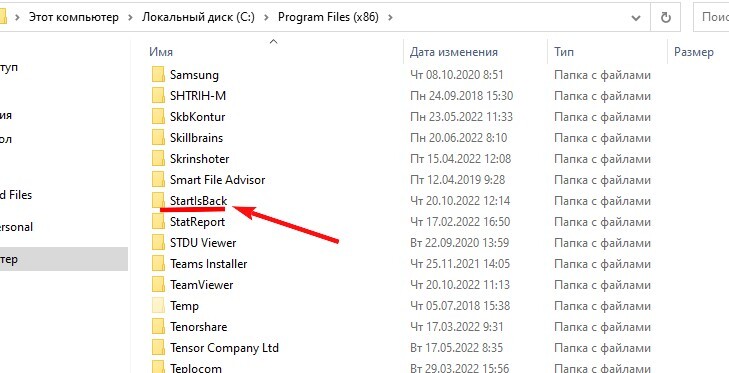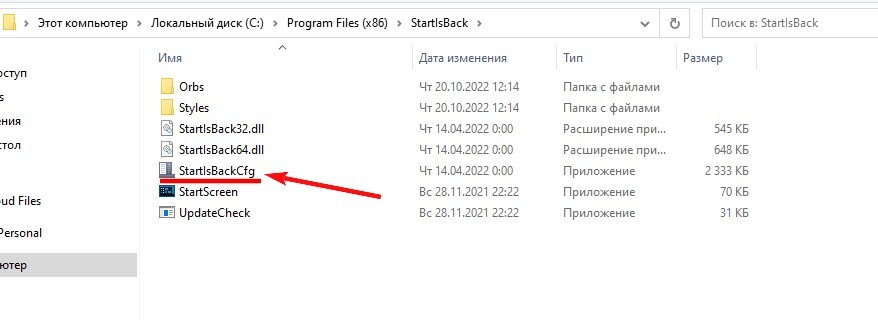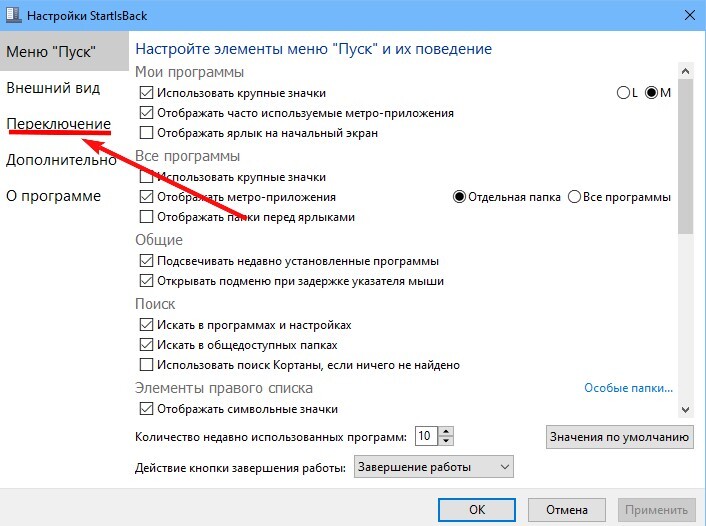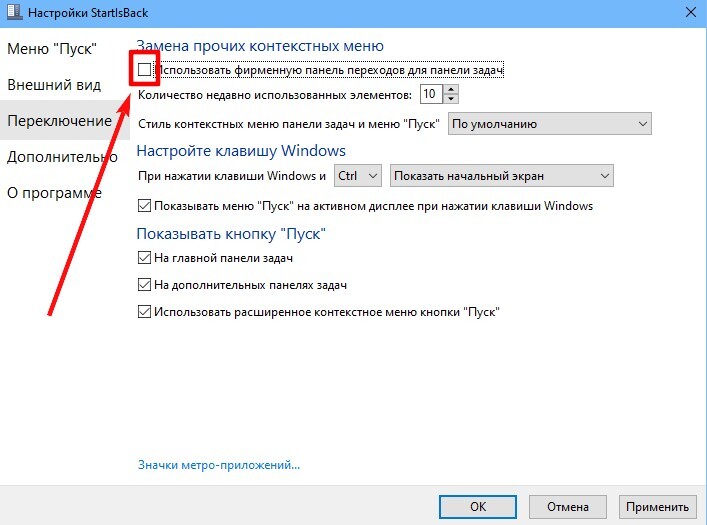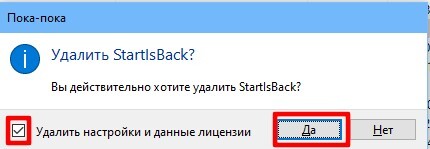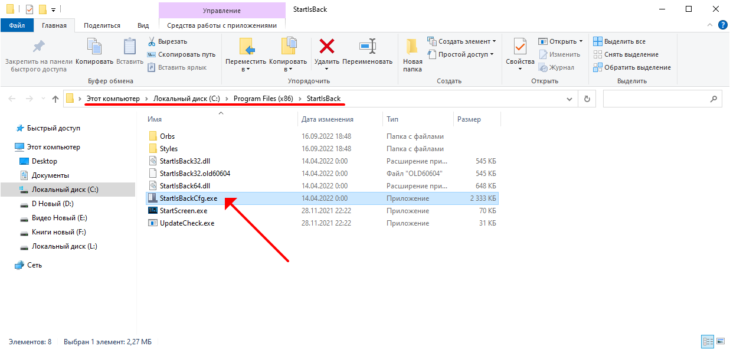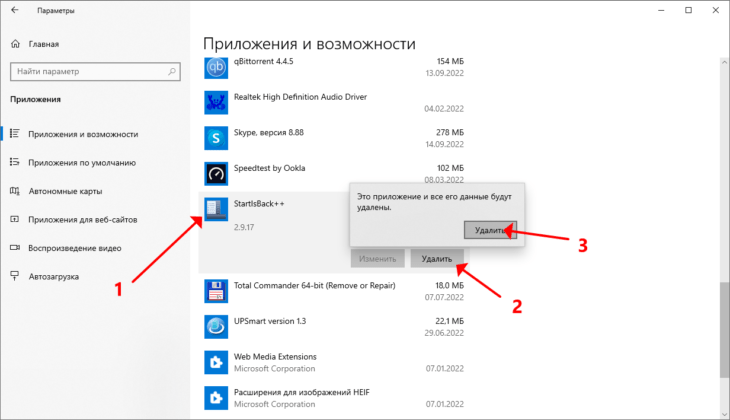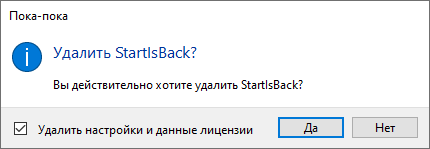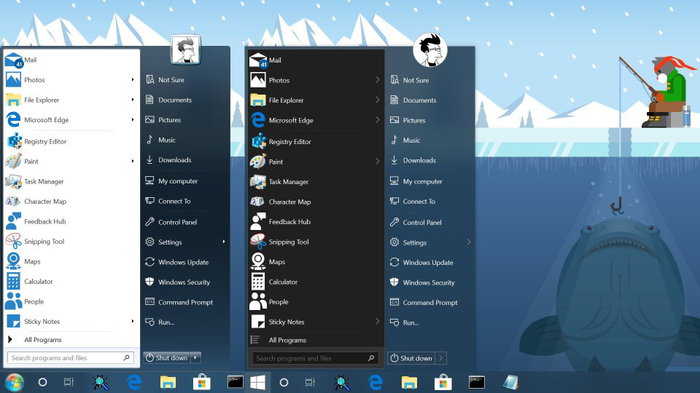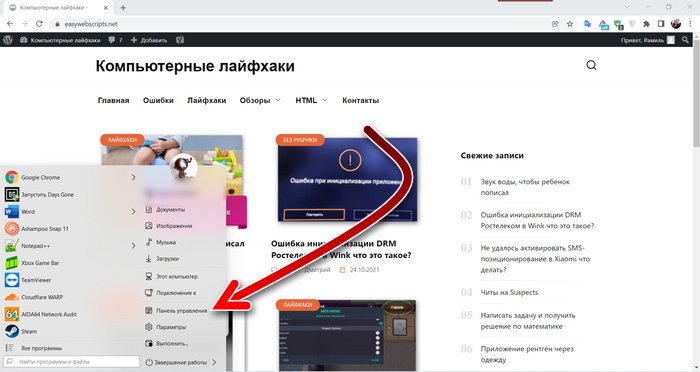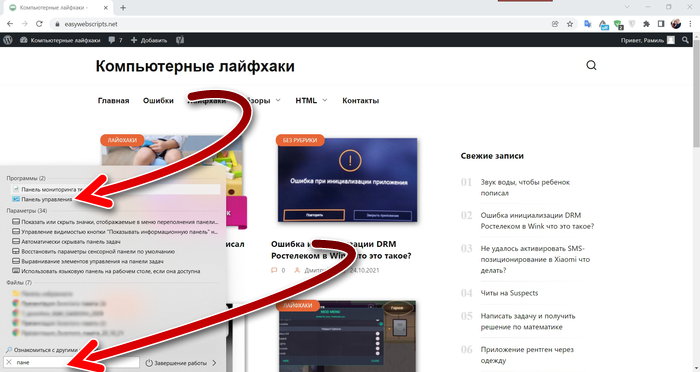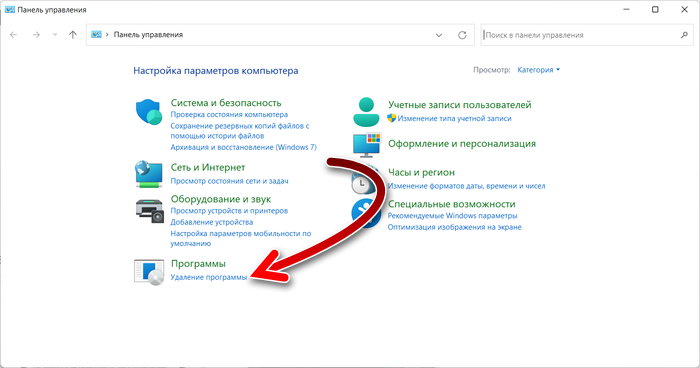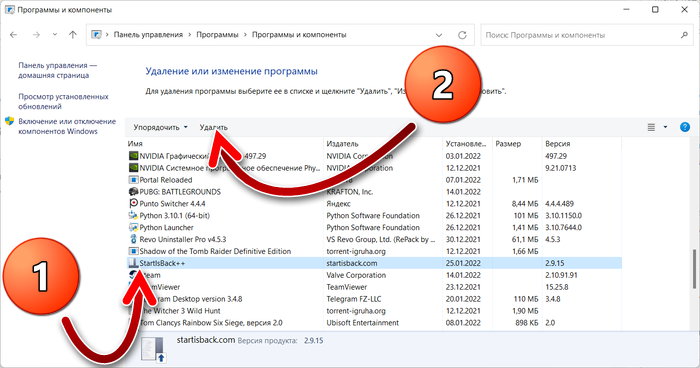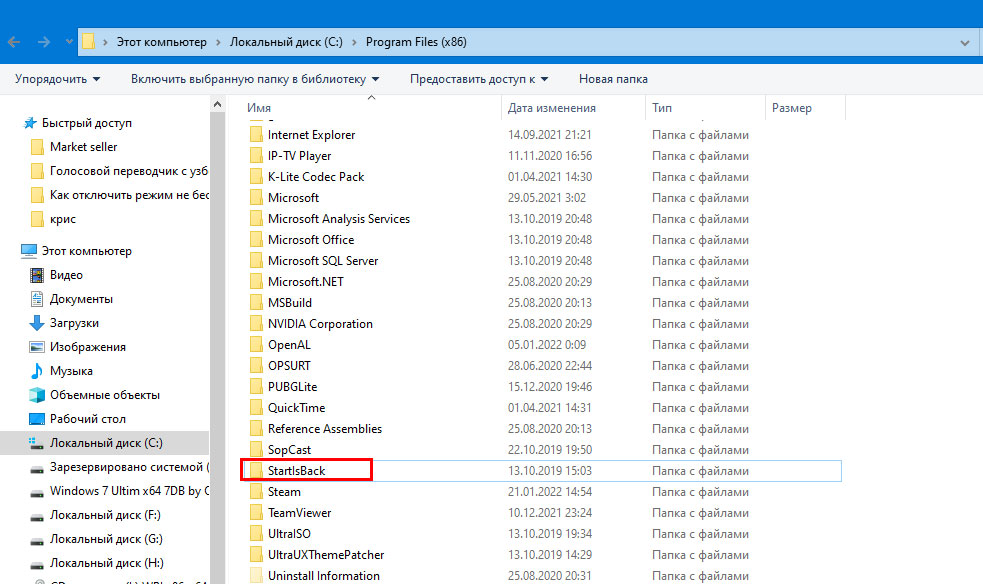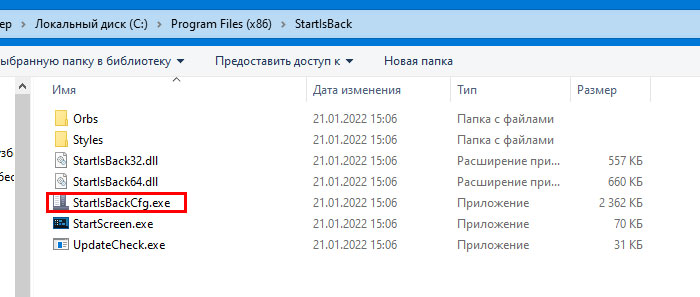Иногда бывает, что когда после установки новой версии или обновлений Windows, компьютер начинает давать сбои. Часто встречаются, случаи при переключении между окнами, система может виснуть, экран моргать, и вылезти надпись: «Hold escape key to prevent startisback from loading».
Что делать для решения этой проблемы, и как правильно настроить компьютер, рассказано ниже.
В переводе текст данного сообщения выглядит как «Удерживайте клавишу «Escape» для предотвращения загрузки Startisback».
Что это за «StartIBback»?
Рассматривая уведомление «Hold escape key…», нас прежде всего интересует, что это за название «StartIsBack», которое упоминается в тексте приведённого нами сообщения? Данное название принадлежит одноимённой программе, функционал которой позволяет установить в Windows 8, 10 и 11 полнофункциональное меню «Пуск», похожее на то, которое используется в работе ОС Windows 7.
Приложение позволяет удобно работать с загрузкой рабочего стола, использовать различные опции по кастомизации, включая отключения горячих углов, изменение горячих клавиш и другое. Программа поддерживает русский язык, часто устанавливается пользователем извне или в результате бандлинга. Её нестабильная работа и является фактором, вызывающим появление рассматриваемого нами сообщения.
Обычно указанная программа начинает нестабильно работать после упомянутого нами обновления ОС Windows, вступая в конфликт с его конфигурацией.
Справедливости ради, надо сказать, что StartisBack не во всех системах вызывает мигание экрана и появление ошибки. Проблема наблюдалась только на некоторых обновлениях Windows 10.
Решением проблемы «Hold escape key to prevent startisback from loading» станет изменение настроек проблемного приложения «StartIsBack», установленного в вашей системе ОС Windows. Выполните следующее:
- Откройте ваш проводник или любой удобный файловый менеджер;
- Перейдите по пути С:Program Filex (x86)StartIsBack;
- В открывшейся директории запустите файл StartIsBackCfg.exe;
- В открывшемся окне программ выберите вкладку «Переключение»;
- Среди перечня опций в самом верху найдите опцию ««Использовать фирменную панель переходов для панели задач»». С помощью клика снимите галочку с данной опции;
- Нажмите внизу справа на «Применить», а потом на «Ок».
После этого система будет работать без рассмотренной нами дисфункции, вкладки будут переключаться без каких-либо проблем. При необходимости перезагрузите ваш ПК.
Другой способ исправить ошибку «Hold escape key to prevent startisback from loading»
Другим способом устранить рассматриваемую ошибку является удаление программы «Startisback» с вашего ПК. Для этого понадобится выполнить следующие шаги:
- Нажмите на сочетание клавиш Win + R;
- В открывшееся окно введите команду
appwiz.cpl
и нажмите на клавишу Enter;
- В открывшемся окне программ и компонентов найдите программу «StartIsBack» или «StartIsBack++» и дважды кликнув на неё, удалите её с вашего компьютера;
- Дождитесь завершения процесса удаления. Затем перезагрузите ваш ПК;
Обычно после этого рассматриваемая нами проблема перестанет вам досаждать.
Нажмите на звезду, чтобы оценить!
Прочитали: 1 334
Перейти к контенту
Инструкции
Время чтения 1 мин.Просмотры 617Опубликовано 19.09.2022
Сразу после установки, вследствие изменения настроек приложения StartIsBack или обновления Windows 10 / 11 можно столкнуться с проблемой: при сворачивании окон программ экран начинает мигать, Проводник – процесс explorer.exe – автоматически перезагружаться. Эта неприятность сопровождается надписью: «Hold Escape key to prevent StartIsBack from loading». Рассмотрим, что делать в подобных ситуациях.
Содержание
- Решение проблемы
- Через само приложение
- Нет программы – нет проблемы
Решение проблемы
Текст ошибки переводится как «Удерживайте Esc для предотвращения загрузки Start Is Back». Ошибка устраняется двумя путями: через настройки программы и путём её удаления.
Через само приложение
Чтобы исправить проблему, откройте настройки приложения: кликните правой клавишей по Пуску, выберите «Свойства». Если этого сделать нельзя, запустите файл StartIsBackCfg.exe, расположенный в каталоге с приложением, или воспользуйтесь поисковой строкой.
В разделе «Переключение» снимите флажок возле опции «Использовать фирменную панель…» и сохраняйте настройки.
Нет программы – нет проблемы
Второй способ убрать оповещение и избавиться от ошибки – удалить StartIsBack с компьютера.
Откройте компонент Панели управления «Программы и компоненты» или посетите «Приложения» в Параметрах.
Кликните по названию утилиты StartIsBack++, затем – по двум кнопкам «Удалить».
Подтвердите деинсталляцию с файлами настроек, лицензией.
Компьютер перезагружать не нужно.
Иногда пользователи неосознанно совершают на компьютере какие-либо действия, которые в дальнейшем приводят к определённым неполадкам. Самое главное, что об этих действиях в ближайшем будущем пользователь забывает. И ищет часами и днями причину появившееся проблемы, винит в этом вирусы, обращается к специалистам и даже пытается переустановить систему. А причина, как потом оказывается, в каком-то небольшом шаге, о котором пользователь компьютера забыл в виду его незначительности.
В этой статье мы рассмотрим один из таких случаев — как одна мелочь, о которой никогда не помнит не помнит, приводит к большим проблемам, которые долго решаются. Мы узнаем, отчего появляется сообщение «Hold Escape key to prevent StartisBack from loading», при этом мигает экран, и как можно от этого избавиться.
Содержание
- Почему мигает экран и появляется сообщение «Hold Escape key to prevent StartisBack from loading»
- Что такое StartisBack?
- Как удалить StartisBack
- Можно ли решить проблему без удаления StartisBack
Почему мигает экран и появляется сообщение «Hold Escape key to prevent StartisBack from loading»
Итак, разберём суть сообщения «Hold Escape key to prevent StartisBack from loading». О чём оно говорит нам? Если перевести его на русский язык, то получится «Удерживайте клавишу Escape, чтобы предотвратить загрузку StartisBack.»
Однако, если нажать и удерживать клавишу Escape (ту, которая в верхнем левом углу клавиатуры с надписью «Esc»), то проблема не решается, и рабочий стол вместе с панелью задач всё равно мигают.
Сообщение также говорит о том, что нужно предотвратить загрузку StartisBack. Давайте разберёмся, что это за StartisBack и как ещё можно предотвратить его загрузку.
Что такое StartisBack?
StartisBack — это небольшая программа, которая возвращает классическое меню в новых операционных системах, таких как Windows 8, 10 и 11. Её устанавливают те, кто не может привыкнуть к новой версии меню пуск, кому оно не удобно. StartisBack делает пуск похожим на традиционный и привычный всем вид, как в Windows 7.
При этом, когда пользователи видят пугающий мигающий экран они сразу начинают думать о том, что это делает какой-то вирус или что это является признаком повреждённой операционной системы. Однако, как понятно, такая проблема имеет гораздо менее глобальную причину — это происходит из-за маленькой, и не очень-то нужной программы StartisBack, которую пользователь самостоятельно установил на свой компьютер.
На самом деле программа StartisBack совсем не нужная, в ней нет никакой практической ценности, единственная её функция — это создание классического меню. Но как бы ни хотелось пользователям вернуться в прошлое, надо жить сегодняшним днём и использовать актуальное программное обеспечение, во всех смыслах. К новому всегда не сразу привыкаешь, но как правило, новое лучше старого. Тем более, что в большинстве случаев эти приложения, которые возвращают тот или иной элемент интерфейса к классическому виду, оказывают какое-либо негативное влияние на работу системы. Так оказалось и в случае со StartisBack.
Справедливости ради надо сказать, что StartisBack не во всех современных системах вызывает мигание экрана и появление ошибки. Проблема наблюдалась только в некоторых обновлениях Windows 10.
Как удалить StartisBack
Итак, мы разобрались в том, что StartisBack не особо нужна в установленных программах компьютера и приносит мало пользы. Поэтому самым рациональным и быстрым способом устранить проблему мигающего экрана и появления сообщения «Hold Escape key to prevent StartisBack from loading» будет удаление этой программы. Удаляется она так же, как и все остальные приложения на компьютере. Вот что нужно сделать:
- Нажмите на кнопку «Пуск» и откройте «Панель управления».
- Если «Панель управления» не удаётся найти, то попробуйте поискать её с помощью поиска по соответствующему запросу.
- Теперь перейдите в раздел «Удаление программ».
- В списке программ найдите «StrarBack++» (она там может появиться по разными именами, в зависимости от версии, например «StrarBack»). Выделив эту программу мышкой, нажмите «Удалить».
- Появится окно, в котором нажмите кнопку «Да».
- После этого программа удалится с компьютера, меню пуск вернётся к тому виду, как должно быть в вашей операционной системе, а мигание экрана и появление сообщения прекратится.
Можно ли решить проблему без удаления StartisBack
Описание данной проблемы и её решение было разобрано в теме форума Microsoft и там в качестве одного из способов был дан вариант изменить настройки программы StartisBack. То есть можно было что-то поменять в опциях, и проблема с мигающим экраном исчезает, а пуск остаётся классический. Однако при детальном изучении этого способа, оказалось, что получить доступ к настройкам этой программы невозможно, у неё нет интерфейса.
Возможно, в более ранних версиях StrarBack был интерфейс и какие-либо настройки. Но в актуальной версии этого не удалось обнаружить. Поэтому если у вас появляется проблема миганием экрана от StrarBack, то единственный способ — это удалить её и начать привыкать к новому актуальному дизайну меню пуск.

Бывают случаи, когда после установки версии или обновлений Windows 10 или Windows 8, компьютер начинает давать сбои. Часто встречаются, случаи при переключении между окнами, система может виснуть, экран моргать, и вылезти надпись: Hold escape key to prevent startisback from loading». Что делать для решения проблемы, и как правильно настроить компьютер, рассказано ниже.
Hold escape key to prevent startisback from loading
Эта программа устанавливается на операционных систем Windows 10 и Windows 8, для замены плиточного варианта меню пуск на классический. Программа может быть вшита в неофициальные сборки и автоматически устанавливаться вместе с ОС.
Найти StartIsBack можно в списке программ установленных на вашем ПК. Именно это приложение может стать причиной неполадок в системе.
Что делать для решения проблемы?
При переходе на перечисленные версии Виндовса, множество людей сталкиваются с проблемами.
Это происходит потому, что обновилось окно «Пуск». В этих версиях, данное окно имеет плиточное строение, что далеко не всегда удобно, и расползается на весь экран компьютера. Именно этот аспект замедляет работу и приводит к проблемам.
Для того чтобы вернуть стандартный «Пуск», необходимо установка StartisBack. За счёт того, что заложенный в последних версиях windows меню «Пуск» и приложение начинают конкурировать, происходит сбой. Для устранения сбоев необходимо:
- Зайти в «Мой компьютер»
- Открыть диск «С»
- Найти и открыть папку «Program Files (x86)», в зависимости от разрядности вашей ОС папка может называться «Program Files».
- Далее нужно перейти в папку «StartIsBack»
папка StartIsBack
- Открыть файл StartIsBackCfg.exe
StartisBackCfg
- Во вкладке переключения найти графу «Использовать фирменную панель переходов для панели задач»
- Снять галку, находящуюся на графе
- Клацнуть по кнопке «Применить»
Использовать фирменную панель
- Нажать «Ок»
После выполнения перечисленных операций проблема будет устранена. Рекомендуется после всех действий перезагрузить устройство. Если проблема не решилась, можно удалить приложение startisback.
Может быть интересно: Как найти музыку из видео онлайн
Заключение
Если после обновления Windows возникли проблемы, можно устранить их вышеуказанными способом. В крайнем случае, программу можно удалить, но в случае удаления, панель «Пуск», может быть удалена автоматически.
Оценка статьи:
Загрузка…
Содержание
- Для чего нужна программа StartIsBack?
- Пуск как в Windows 7
- Откуда Startisback взялась на компьютере?
- Можно ли удалить?
- StartIsBack что это за программа и нужна ли она?
- StartIsBack++, или как вернуть в Windows 10 меню Пуск Windows 7
- Панель задач при открытии 2-х приложений исчезает, после чего компьютер начинает сильно зависать, как решить проблему?
- Hold escape key to prevent startisback from loading что делать windows 10
Для чего нужна программа StartIsBack?
Некоторые обладатели компьютеров и ноутбуков с операционными системами Windows 8.1 и Windows 10 при просмотре списка установленных программ или списка автозагрузки могут обратить внимание на присутствие в них некого приложения под названием Startisback или Startisback++.
В данной статье мы поговорим о том, что это за программа, откуда она взялась на вашем компьютере и что будет, если ее удалить.
Пуск как в Windows 7
Переход на Windows 8 для многих пользователей оказался крайне непростым. Всему виной – новое меню “Пуск”, который большинству очень не понравился. Оно оказалось выполнено в плиточном стиле на весь рабочий стол. Это сыграло злую шутку с Microsoft и, вместо того, чтобы ускорить распространение данной версии ОС, замедлило его.
Стандартный пуск для Windows 8
Чтобы исправить сложившуюся ситуацию и вернуть тем, кто все – таки обновился до Windows 8, привычный и удобный “Пуск”, сторонними разработчиками программного обеспечения была создана программа Startisback.
Приложение Classic shell, о котором у нас была отдельная статья, является практически полным аналогом Startisback.
Ее название и перевод на русский как бы намекают на возвращение былого меню “Пуск”. Данная программа имеет несколько версий с цифровым обозначением в конце названия (например StartIsBack 2.1.2), а также Startisback++, которая помимо “Пуска” добавляет несколько удобных изменений в интерфейс Windows 8.1 и Windows 10.
Кнопка пуск для windows 8.1 как в Windows 7
Также стоит отметить, что все версии Startisback поддерживают различные стили оформления меню “Пуск”.
различные возможности настройки Startisback
Откуда Startisback взялась на компьютере?
Некоторые неоригинальные сборки Windows 8.1 и Windows 10 сразу после установки включают в себя программу StartIsBack. Грубо говоря, она ставится вместе с операционной системой. Также зачастую тот, кто настраивал ваш ПК, по умолчанию без вашего ведома устанавливает данное приложение для повышения комфорта пользования компьютером.
А для того, чтобы “пуск” навсегда изменил свой облик и оставался таким после каждого выключения компьютера, StartIsBack сразу после установки автоматически помещается в автозагрузку.
Можно ли удалить?
Да, конечно. Только в этом случае ваш “Пуск” обретет изначальный вид для конкретной версии Windows:
Источник
StartIsBack что это за программа и нужна ли она?


А в чем вообще прикол? Ну, я вам расскажу, ибо вдруг вы не знаете. Короче вся эта тема случилась с Windows 8. В Microsoft-е подумали, подумали, и решили что меню Пуск пойдет лесом в Windows 8! То есть вышла новая винда и в ней отсутствовало меню Пуск, вот так. Именно то меню Пуск, которое было всегда, к которому привыкли все виндовские юзеры, то это меню решили взять и убрать. Ну конечно был шквал недовольства, ну в принципе оно то и понятно
Ну в общем ладно, теперь уже давайте посмотрим на саму эту утилиту StartIsBack. Как работает сама утилита, то я это покажу в Windows 10, ибо Windows 8 я не ставил на тестовый компьютер, надеюсь что ничего страшного тут нет. Я может быть чуть не так написал, утилита StartIsBack не просто возвращает меню Пуск, а возвращает именно то, что было в Windows 7 все таки обычное меню Пуск
Итак, я установил утилиту StartIsBack в Windows 10 и вот что в итоге получилось, вот какое меню появилось:
А вот я открыл внутреннее меню Все программы:
Ой, чуть не забыл! В общем там есть такая тема, что одна версия StartIsBack для одной винды, а другая версия для другой. Ну вот для Windows 8 идет версия StartIsBack 2.1.2, для Windows 8.1 идет версия 1.7.5, а для Windows 10 идет версия 1.3.3! Но понятное дело, что в будущем эти версии будут другие, ну то есть поновее. Это я просто к тому, что если в будущем надумаете скачать эту прогу, то проверьте, что бы она подходила именно для вашей версии винды!
Вернемся к меню. Ну что я тут могу сказать. Мне лично очень нравится это меню, конечно оно не прям уж точно такое же как в Windows 7, однако выглядит хорошо! Так, теперь я посмотрел в диспетчере задач, ну чтобы узнать, под каким процессом работает прога StartIsBack. Но увы, процесса то вообще нет. Я искал и не нашел его! Видимо программа как-то очень грамотно встраивает новое меню Пуск! Вот такие дела ребята
В целом мне все нравится, прога StartIsBack реально делает свое дело и при этом качественно. Меню Пуск хоть и не такое как в Windows 7, но очень похоже и как бы выполнено в таком стиле, чтобы гармонично смотрелось, стильненько так бы сказать.
В общем, что это за программа StartIsBack, я думаю что вы уже поняли. Теперь я покажу как ее удалить, но это так, только на тот случай, если вы точно уверены что данная прога вам не нужна. Если у вас Windows 10, то после удаления, у вас вернется обычное меню. Ну а если Windows 8, то после удаления его вообще не будет. Я уже точно не помню как там открывается тот стартовый экран Metro, но им точно не шибко удобно пользоваться.
Значит смотрите, я покажу как удалить прогу в Windows 10, но в Windows 8 или Windows 7 думаю что удаляется почти также
Но вообще можно удалить и продвинутым способом, это при помощи удалятора Revo Uninstaller! Он не только программу удалит, но и почистит винду от остатков проги. В общем удалятор годный, сам пользуюсь, если есть желание, то можете с ним и познакомиться
Значит зажимаете кнопки Win + R и пишите туда такую команду:
Откроется Панель управления, там вам нужно найти значок Программы и компоненты, ну и запустить его:
Теперь появится окно со всем установленным софтом который у вас есть, вот тут вам нужно найти программу StartIsBack++, нажать по ней правой кнопкой и выбрать Удалить:
Дальше будет такое сообщение, тут вы нажимаете Да (обратите внимание, какой интересный заголовок у сообщения):
Потом лично у меня появился черный экран на весь экран, он был секунды две, это наверно связано с изменениями в оболочке винды. Ну то есть это возвращается стандартное меню Пуск в Windows 10. Когда все вернулось обратно, то окна Программы и компоненты уже не было. Я его снова открыл, ну чтобы проверить, реально ли удалилась прога StartIsBack, проверил, и таки да, ее уже не было. А стандартное меню Пуск вернулось, кстати вот как оно выглядит, можете сравнить с меню от StartIsBack:
Как по мне, так то меню Пуск, что от StartIsBack, так оно как-то более компактное вроде. Ладно ребята, я наверно вас утомил, на этом все, надеюсь что все тут вам было понятно. Удачи вам и хорошего настроения, пока
Источник
StartIsBack++, или как вернуть в Windows 10 меню Пуск Windows 7
В Windows 10 разработчики Microsoft вернули столь желанное многим пользователя меню Пуск, и это должно было закрыть все связанные с этой болезненной темой вопросы. А нет, недовольные найдутся всегда. Например, те из пользователей, которые перешли на Windows 10 прямо с Windows 7, минуя «восьмерку», в которой меню Пуск и вовсе отсутствует, возможно захотят, чтобы Пуск Windows 10 было похожим на более привычное им меню Пуск Windows 7.
Ну что же, это вполне возможно, нужно только скачать и установить небольшую программку StartIsBack++. Распространяется она в двух редакциях: для Windows 8.1 и для Windows 10. В одной версии системы она возвращает меню Пуск, во второй — модернизирует уже имеющееся, но в том или ином случае вы получите меню Пуск, очень похожее на то, которое имеется в старой доброй Windows 7.
Устанавливается StartIsBack++ буквально одним кликом. Сразу после инсталляции вы можете настроить внешний вид пускового меню, выбрав подходящий стиль фона, дизайн самой кнопки, задать цвет и уровень прозрачности подложки, панели задач, скрыть или показать аватар, включить отображение «всех программ» списком как в XP. И это только настройки раздела «Внешний вид».
В программе имеются еще три раздела настроек: «Меню Пуск», «Переключение» и «Дополнительно». В первом вы найдете опции настроек самих элементов меню и их поведения, например, опцию подсветки недавно установленных приложений и их сортировки. Второй раздел содержит настройки клавиши Win и отображения кнопки Пуск.
В разделе «Дополнительно» разработчиками собраны тонкие настройки «липосакции» оболочки и некоторых часто используемых компонентов Windows. К примеру, вы можете отключить компоненты SearchUI и ShellExperienceHost и удалить из контекстного меню пункт «Закрепить на начальном экране». Здесь же можно временно деактивировать StartIsBack++ для текущего пользователя, восстановив меню Пуск по умолчанию.
Источник
Панель задач при открытии 2-х приложений исчезает, после чего компьютер начинает сильно зависать, как решить проблему?
Не так давно я столкнулась с проблемой. Компьютер не может нормально запускать приложения сразу. У меня открыто одно приложение, и мне нужно запустить другое. И при открытии компьютер начинает сильно тормозить, иконки с панели задач исчезают, иногда на секунды 3 может появится синий экран. Раньше компьютер работал вполне нормально, но после нового обновления Windows 10 появилась данная проблема.
Пожалуйста, подскажите, можно ли решить проблему, и каким образом её решить. Буду очень благодарна!
Изменено: а еще я заметила, что иногда на 2-3 секунды появляется ошибка «hold escape key to prevent startisback from loading», и затем пропадает.
Проблема может быть как техническая, так и программная.
Сразу хочется пояснить, что все описанные предположения сделаны на основе описания проблемы и могут не сработать.
Пример скриншота с наличием медленных блоков на жестком диске
Если на диске слишком много медленных или испорченных блоков, то жесткий диск нуждается в замене.
Если же жёсткий диск в порядке и не имеет испорченных блок (синего цвета), а наличие медленных блоков не превышает 5-10% в среднем, то ситуацию с медленной загрузкой может исправить чистка диска от мусора и дефрагментация.
Так же к проблеме жесткого диска можно отнести шлейф передачи данных и коннектор питания. Если коннекторы подключенные к жесткому диску имеют люфт и держатся не плотно, то от этого может быть плохой контакт и как следствие описанные проблемы.
Так выглядит интерфейс программы с наличие ошибок в оперативной памяти. Если есть ошибки, оперативную память необходимо менять.
Сделать это можно кликнув правой кнопкой мыши по ярлыку приложения и в выпадающем меню, выбрать «Исправление проблем с совместимостью». Далее запуститься мастер исправления ошибок где нужно пройтись по шагам и в конце проверить работоспособность приложения.
Посмотреть версию Windows можно кликнув правой кнопкой мыши на значок «Этот компьютер» и в меню выбрать свойства (важно кликать не по ярлыку, а системному значку. Если значка на рабочем столе нет, значит открываете проводник и проделываете ту же операцию из проводника).
Обновления операционной системы, могут исправить ошибки в существующей версии. Для обновления необходимо иметь активированную версию операционной системе (посмотреть можно в том же окне, где и указана версия Windows).
Если вышеописанные способы не решают проблемы, тогда стоит откатить/переустановить на предыдущую версию Windows.
Источник
Hold escape key to prevent startisback from loading что делать windows 10

Доброго времени суток.
В прошлый понедельник перестала загружаться система (после экрана приветствия только черный экран и курсор), ну то есть не запустился explorer.exe (при попытке запуска он вылетал с ошибкой, судя по Диспетчеру задач, где появлялся «Отчет об ошибках Windows»). Как раз прилетали какие-то обновления, я стал грешить на них, поэтому я сделал восстановление системы до предыдущей точки. Все заработало. После этого был еще один пользователь с точно такой же проблемой, и откат тоже помог, что только укрепило мои подозрения. Потом был еще один, откат так же помог. На этих двух проблема пока не повторялась.
Однако на первом компьютере сегодня история опять повторилась. Только вот откат не помог, как не помогло и sfc /scannow, и chkdsk c: /f /r
В принципе, все, кроме explorer.exe работало, поэтому я начал проверять причину, в журнале приложений виден сбойный модуль. Проблему вызывала утилитка StarIsBack+ (а если быть точным startisback64.dll), которую я тут же удалил и все заработало.
Но проблема в том, что компьютер этот офисный, и даже мне новое меню пуск кажется ужасно неудобным, не говоря уж про пользователей, которых оно и вовсе ставит в ступор.
Может быть сообщество знает как можно подружить StartIsBack+ и проводник (и почему крах случается именно в понедельник, а в остальное время все прекрасно работает)?
Возникла мысль, что виновато какое-то из обновлений, но какое я не знаю.
Вот вывод systeminfo:
Или подскажите другие утилитыспособы, возвращающие нормальный пуск.
В конце концов не вспоминать же времена XP и установку AstonShell вместо Проводника
Источник